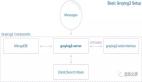【51CTO独家特稿】众所周知,在生产环境下配置Apache+PHP 5环境或Nginx+PHP 5环境还是很复杂的,即大家熟悉的LAMP或NAMP架构,就算按照详细的部署文档来安装的话也是一个较长和麻烦的过程;但这一切在FreeBSD下用ports就简化了,本人感觉特别适应于开发环境,特将FreeBSD 8下的部署过程记录如下,方便与大家交流共享。
推荐专题:企业内网开发环境部署与管理全攻略(FreeBSD+PHP)
一、安装Apache2.2
cd /usr/ports/www/apache22
make install clean
- 1.
- 2.
◆去掉IPV6
◆添加MySQL
安装完成后,需要编辑/etc/rc.conf文件,添加下面内容到/etc/rc.conf:
apache22_enable="YES"
- 1.
配置Apache 2.2
安装完成后,备份/usr/local/etc/apache22/httpd.conf文件:
cp /usr/local/etc/apache22/httpd.conf /usr/local/etc/apache22/httpd.conf.bak
- 1.
- 2.
编辑/usr/local/etc/apache22/httpd.conf文件,以使Apache22 Server支持PHP:
vim /usr/local/etc/apache22/httpd.conf
- 1.
1.大约354行
在AddType application/x-gzip .gz .tgz下面添加以下内容:
AddType application/x-httpd-php .php
AddType application/x-httpd-php-source .phps
- 1.
- 2.
2.大约212行
添加'index.php' 到'DirectoryIndex' 主目录索引:
DirectoryIndex index.php index.html
- 1.
3.第152行
DocumentRoot "/home/www" #存放web的路径,根据自己需求更改
4.第178行
<Directory "/home/www"> #存放web的路径,这个根据自己需求更改
二、安装PHP 5.2
cd /usr/ports/lang/php52
make install clean
- 1.
- 2.
选择如下安装选项:
◆去掉IPV6
◆添加CLI、CGI、APACHE、SUHOSION、FASTCGI、PATHINFO
三、安装PHP 5.2-extensions扩展
cd /usr/ports/lang/php52-extensions
make config
make install clean
- 1.
- 2.
- 3.
make config安装添加选项如下:
添加BZ2、CALENDAR、CTYPE、GD、GETTEXT、ICONV、MBSTRING、MCRYPT、MHASH、MYSQL、MYSQLI、OPENSSL、PCRE、POSIX、SESSION、SOCKETS、TOKENIZER、ZIP、ZLIB。
我在线上服务器的centos5.4下,一个个手动源码编译PHP 5的扩展包,感觉是件非常痛苦的事情;Apache如是,Nginx下亦如是;在FreeBSD 8下一切都简单了,这个过程有点长。
复制/usr/local/etc/php.ini-dist为/usr/local/etc/php.ini:
cp /usr/local/etc/php.ini-dist /usr/local/etc/php.ini
- 1.
四、安装ZendOptimizer
cd /usr/ports/devel/ZendOptimizer
make install clean
- 1.
- 2.
安装完成提示如下:
********************************************************************************
You have installed the ZendOptimizer package.
Edit /usr/local/etc/php.ini and add:
[zend]
zend_optimizer.optimization_level=15
zend_extension_manager.optimizer="/usr/local/lib/php/20060613/Optimizer"
zend_extension_manager.optimizer_ts="/usr/local/lib/php/20060613/Optimizer_TS"
zend_extension="/usr/local/lib/php/20060613/ZendExtensionManager.so"
zend_extension_ts="/usr/local/lib/php/20060613/ZendExtensionManager_TS.so"
*********************************************************************
- 1.
- 2.
- 3.
- 4.
- 5.
- 6.
- 7.
- 8.
- 9.
- 10.
编辑php.ini,复制以上[Zend]内容到文本末尾:
vim /usr/local/etc/php.ini
- 1.
重新启动你的Web Server.
/usr/local/etc/rc.d/apache22 restart
- 1.
测试Apche Server对PHP和ZendOptimizer支持,在/home/www里面建立一个index.php,输入以下内容:
<?
phpinfo();
?>
- 1.
- 2.
- 3.
我这里安装此版本为5.2.13,新的PHP已近更新至5.3.3,但是老版本的ZendOptimizer对其不支持,所以本着稳定就好的原则,继续使用5.2.13;
#p#
五、安装MySQL Server5.0
cd /usr/ports/databases/mysql50-server
make install clean
- 1.
- 2.
配置MySQL
安装完成后,需要编辑/etc/rc.conf文件,添加下面内容到/etc/rc.conf:
mysql_enable="YES"
- 1.
复制文件:
cp /usr/local/share/mysql/my-medium.cnf /etc/my.conf
- 1.
启动MySQL服务:
/usr/local/etc/rc.d/mysql-server start
- 1.
新装的mysql是没有密码的,使用mysqladmin命令更改MySQL密码:
/usr/local/bin/mysqladmin -uroot password '你的密码'
例如:/usr/local/bin/mysqladmin -uroot password 12345678
- 1.
- 2.
六、安装PHPmyadmin
1.安装
cd /usr/ports/databases/phpmyadmin
make fetch #只下载,不安装
- 1.
- 2.
PHPmyadmin解压以后直接使用了:
cp /usr/ports/distfiles/phpMyAdmin-3.3.2-all-languages.tar.bz2 /home/www #/home/www为apache指定路径
tar zxvf phpMyAdmin-3.3.2-all-languages.tar.bz2
mv phpMyAdmin-3.3.2-all-languages phpmyadmin #phpmyadmin文件名就为外部地址路径http://xxx.xxx.xxx.xxx/phpmyadmin
- 1.
- 2.
- 3.
2.配置
cd /home/www/phpmyadmin
cp config.sample.inc.php config.inc.php# ee config.inc.php
- 1.
- 2.
3.修改
cfg[‘blowfish_secret’]=’host’; #随便输入,不要留空这个一定要设置
cfg[‘Servers’][$i][‘auth_type’]=’cookie’#设置认证方式,默认即可
- 1.
- 2.
4.设置权限
chmod 755 config.inc.php
- 1.
这时候你就可以在内网用root等用户进行登陆管理了,PHPMyadmin的强大是有目共睹的,这也是它现在作为Linux/unix发行版的默认软件之一。
值得注意的是,基于线上环境的严谨性,我一般采用64位的Cenots系统,软件均采用源码安装;而以上所述,均是出于开发环境的考虑,即快速方便的部署测试服务器,如果用于线上环境,还需要注意的细巧还有许多,比如PHP要禁用危险的函数、Apache要考虑其Web安全及SSL证书(一个不小心就要考虑支持多域名的SSL证书)等、MySQL要考虑生产环境下的压力及备份等,这里细节繁多就不细述了。
【本文为51CTO独家特稿,转载请表明出处及作者!】
【编辑推荐】